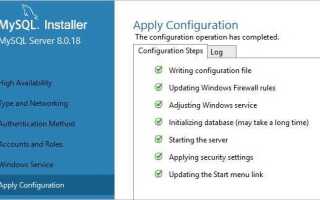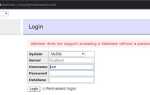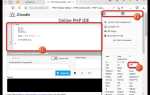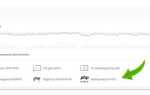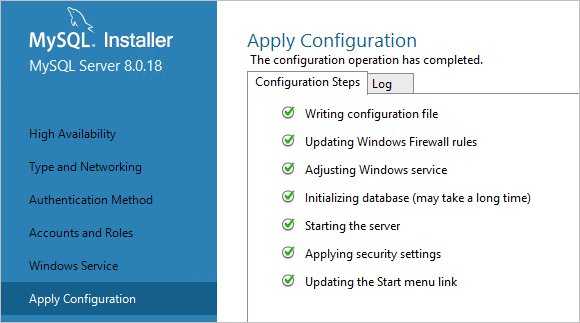
Для успешной разработки PHP-приложений на локальном компьютере необходим сервер, который будет поддерживать работу с этим языком программирования. В отличие от полноценного веб-сервера, локальная среда тестирования позволяет разработчику быстро и безопасно запускать код без необходимости использовать сторонние хостинги. Наиболее популярным решением для этого является использование стека LAMP (Linux, Apache, MySQL, PHP) или WAMP (Windows, Apache, MySQL, PHP) для Windows-систем. Одним из самых удобных вариантов является использование таких пакетов, как XAMPP или MAMP, которые включают в себя все необходимые компоненты для быстрого старта.
Первым шагом при настройке локального сервера является установка соответствующего программного обеспечения. XAMPP предоставляет набор инструментов, включающий Apache для веб-сервера, MySQL для работы с базами данных и PHP для обработки серверных запросов. Установка этого пакета проста и не требует дополнительных настроек, что идеально подходит для тестирования и разработки небольших проектов. Важно помнить, что при установке нужно правильно выбрать версию PHP, так как она может влиять на совместимость с вашим кодом.
После установки локального сервера необходимо настроить его для работы с вашим проектом. Обычно для этого достаточно просто скопировать файлы проекта в папку htdocs (для XAMPP) или аналогичную в других пакетах. При этом стоит помнить, что сервер по умолчанию будет искать файл index.php в корне папки проекта. Для корректной работы с базой данных необходимо запустить phpMyAdmin, настроить базу данных и подключить ее в коде PHP.
Для проверки работы сервера достаточно открыть браузер и ввести адрес http://localhost или http://127.0.0.1, чтобы увидеть стартовую страницу или ошибку, если что-то настроено неправильно. В случае возникновения проблем стоит проверить логи сервера, которые помогут точно определить, на каком этапе произошла ошибка.
Установка PHP на Windows, macOS и Linux
Для начала работы с PHP необходимо установить интерпретатор на вашу операционную систему. В зависимости от платформы процесс установки будет отличаться. Рассмотрим шаги для каждой из них.
Windows
Для Windows существует два основных способа установки PHP: через установочный пакет или с использованием менеджера пакетов, например, с помощью XAMPP.
- Скачайте ZIP-архив с официального сайта PHP: https://windows.php.net/download/. Выберите версию, соответствующую вашей архитектуре (x86 или x64) и нужной версии PHP.
- Распакуйте архив в папку на вашем компьютере, например, в
C:\php. - Добавьте путь к папке PHP в переменную среды
PATH, чтобы запускать PHP из командной строки. - Проверьте установку, открыв командную строку и выполнив команду
php -v. - Если все прошло успешно, PHP будет доступен для работы.
Альтернативно, можно установить XAMPP, который включает в себя PHP, Apache и MySQL в одном пакете. Это проще, но менее гибко для конфигурации.
macOS
Для macOS наиболее удобный способ установки PHP – через Homebrew.
- Установите Homebrew, если он еще не установлен, с помощью команды:
/bin/bash -c "$(curl -fsSL https://raw.githubusercontent.com/Homebrew/install/HEAD/install.sh)". - Обновите список пакетов с помощью
brew update. - Установите PHP командой:
brew install php. - После установки проверьте версию PHP командой
php -v. - Для использования PHP с Apache или Nginx потребуется настроить соответствующие конфигурационные файлы.
Если вы предпочитаете использовать пакеты для разработки, рассмотрите установку MAMP, который включает PHP и другие инструменты для локальной разработки.
Linux
На Linux установка PHP зависит от используемой дистрибуции. Рассмотрим установку на Ubuntu, но для других дистрибутивов шаги схожи.
- Обновите список пакетов с помощью команды
sudo apt update. - Установите PHP и необходимые модули с помощью команды:
sudo apt install php php-cli php-mbstring php-xml. - Проверьте установку, выполнив
php -v. - Если необходимо, установите дополнительные модули PHP через apt, например,
sudo apt install php-mysql.
На других дистрибутивах используйте соответствующие менеджеры пакетов, например, yum для CentOS или dnf для Fedora. Также доступна установка через репозитории Docker, если вы предпочитаете контейнеризированную среду.
Настройка локального сервера с помощью встроенного PHP-сервера
PHP включает встроенный сервер, который идеально подходит для разработки и тестирования без необходимости устанавливать дополнительные программы, такие как Apache или Nginx. Это позволяет быстро развернуть среду для тестирования приложений без сложных настроек.
Чтобы запустить встроенный сервер, убедитесь, что у вас установлена актуальная версия PHP. Встроенный сервер доступен начиная с PHP 5.4.0 и работает как простой HTTP-сервер, подходящий для тестирования. Для начала откройте терминал или командную строку в папке с вашим проектом.
Команда для запуска сервера выглядит следующим образом:
php -S localhost:8000
Здесь localhost – это адрес сервера, а 8000 – номер порта. Вы можете выбрать любой другой порт, если 8000 уже занят.
После выполнения этой команды сервер будет работать на указанном порту. Открыв браузер и перейдя по адресу http://localhost:8000, вы увидите директорию с файлами проекта, если она настроена корректно. Чтобы указать точку входа в приложение, например, для фреймворков или отдельных скриптов, используйте ключ -t с путем к директории:
php -S localhost:8000 -t public
В данном примере сервер будет обслуживать файлы из директории public, что полезно для проектов, где основная логика или публичные файлы находятся в отдельной папке.
Для работы с конкретным маршрутом можно указать файл, который будет обрабатывать запросы. Например:
php -S localhost:8000 -t public index.php
Этот способ полезен, когда необходимо настроить сервер для работы с единичным скриптом, без дополнительных конфигураций. Встроенный сервер поддерживает работу с PHP-файлами, но не рекомендуется использовать его для продакшн-среды.
Важно помнить, что сервер не поддерживает сложные механизмы перезапуска при изменении кода. Для разработки это не критично, но в случае больших проектов может понадобиться дополнительная настройка для повышения производительности.
Этот способ подходит для быстрой проверки изменений и тестирования PHP-кода, однако для полноценной разработки рекомендуется использовать более сложные решения с полноценным веб-сервером.
Создание стартового PHP-файла и проверка его работы в браузере
Для начала работы с PHP на локальном сервере необходимо создать простой PHP-файл. Для этого откройте текстовый редактор и создайте новый файл с расширением .php. Например, назовите его index.php. Вставьте в файл следующий код:
После того как файл создан, необходимо убедиться, что локальный сервер работает. Запустите сервер через соответствующее приложение (например, XAMPP или WAMP). Проверьте, что сервер настроен и работает, обычно это подтверждается зелёным индикатором в приложении.
Для проверки работы PHP-файла откройте браузер и введите в адресной строке http://localhost/index.php, если файл index.php находится в корневой папке сервера. Если вы увидите сообщение «Привет, мир!», значит PHP работает корректно.
Если страница не загружается, проверьте несколько моментов:
- Запущен ли локальный сервер?
- Правильно ли указана директория для размещения файлов?
- Не возникла ли ошибка в коде PHP (например, опечатка или неверный синтаксис)?
Также можно использовать функцию phpinfo() для диагностики. Вставьте в файл следующий код:
Этот код отобразит подробную информацию о конфигурации PHP на вашем сервере, что поможет в случае возникновения проблем с настройкой.
Использование XAMPP и альтернатив для запуска Apache с PHP
Однако XAMPP не всегда является лучшим выбором для каждого проекта. Например, он содержит много дополнительных сервисов, которые могут не понадобиться в процессе разработки. В таких случаях можно рассмотреть легковесные альтернативы, например, MAMP, WampServer или Laragon. Эти инструменты также позволяют запускать Apache и PHP, но с меньшими накладными расходами и более гибкой настройкой.
MAMP предоставляет простую установку на macOS и Windows, с акцентом на минимализм. В отличие от XAMPP, он не включает в себя MySQL по умолчанию, что может быть полезно для тех, кто работает с другими базами данных. MAMP также поддерживает несколько версий PHP, что позволяет тестировать код в разных окружениях без необходимости установки дополнительных версий вручную.
WampServer ориентирован на пользователей Windows. Он включает в себя Apache, MySQL и PHP, и прост в настройке. В отличие от XAMPP, WampServer позволяет управлять версиями PHP через свой интерфейс, что полезно для тестирования кода на разных версиях языка. Также присутствует встроенный инструмент для работы с виртуальными хостами.
Laragon – более современная альтернатива, которая предлагает дополнительные функции для разработчиков. Помимо Apache и PHP, Laragon поддерживает Nginx, Redis и другие компоненты, что делает его отличным выбором для более сложных проектов. Laragon также отличается высокой производительностью и возможностью быстро переключаться между версиями PHP, что важно для тестирования совместимости.
Если вам нужно только PHP и Apache без дополнительных сервисов, то можно установить их вручную. Для этого потребуется настроить конфигурационные файлы Apache и PHP, что даст полный контроль над сервером, но и потребует больше времени на настройку. В качестве простого решения можно использовать инструменты, такие как PHP Built-in Server или Docker для создания изолированных контейнеров с необходимыми сервисами.
Настройка отображения ошибок и логирования для отладки

Для эффективной отладки в PHP важно правильно настроить отображение ошибок и ведение логов. Это позволяет быстро выявлять и устранять проблемы на стадии разработки.
1. Настройка отображения ошибок:
Чтобы увидеть ошибки прямо на экране, необходимо включить директиву display_errors в файле конфигурации PHP (php.ini) или в коде проекта.
display_errors = On error_reporting = E_ALL
2. Конфигурация логирования ошибок:
Для записи ошибок в файл лога необходимо активировать директиву log_errors. Укажите путь к файлу лога с помощью error_log.
log_errors = On error_log = /путь/к/файлу/логов/php_errors.log
В случае использования веб-сервера Apache или Nginx важно проверить, что у PHP есть права на запись в указанный файл.
3. Включение ошибок в коде:
Можно включать или отключать отображение ошибок непосредственно в коде с помощью функции ini_set(). Это полезно, если вы хотите настроить отображение ошибок только для конкретных страниц.
ini_set('display_errors', 1);
ini_set('error_reporting', E_ALL);
4. Обработка ошибок с использованием set_error_handler():
Для более гибкой обработки ошибок можно использовать функцию set_error_handler(), которая позволяет определить собственную функцию для обработки ошибок.
function customErrorHandler($errno, $errstr, $errfile, $errline) {
error_log("Ошибка [$errno]: $errstr в файле $errfile на строке $errline", 3, '/путь/к/файлу/логов/php_errors.log');
}
set_error_handler('customErrorHandler');
Этот метод позволяет не только записывать ошибки в лог, но и отправлять уведомления или выполнять другие действия в зависимости от типа ошибки.
5. Использование Xdebug для отладки:
Настройка Xdebug включает изменение параметров в php.ini:
zend_extension = /путь/к/xdebug.so xdebug.mode = debug xdebug.start_with_request = yes xdebug.client_host = 127.0.0.1 xdebug.client_port = 9003
Это позволит подключить Xdebug к вашему проекту и получать детализированную информацию об ошибках и производительности.
6. Рекомендации по безопасности:
Не рекомендуется оставлять display_errors включенным на продакшн-сервере, так как это может раскрыть конфиденциальную информацию. Используйте log_errors для записи ошибок в лог, а не для отображения их пользователю.
Настройка отображения ошибок и логирования помогает значительно ускорить процесс разработки, упростить поиск багов и повысить безопасность вашего приложения.
Работа с базой данных MySQL на локальном сервере
Для работы с базой данных MySQL на локальном сервере необходимо установить и настроить сам MySQL-сервер. В большинстве случаев для этого используют такие решения, как XAMPP или WAMP, которые включают в себя MySQL, Apache и PHP. Эти пакеты позволяют запускать сервер и работать с базой данных без необходимости отдельной настройки каждого компонента.
После установки пакета откройте панель управления (например, XAMPP), запустите MySQL-сервер и убедитесь, что он работает. Для этого можно использовать интерфейс phpMyAdmin, доступный по адресу http://localhost/phpmyadmin. Это удобный инструмент для управления базой данных через веб-интерфейс, который позволяет создавать базы данных, таблицы и выполнять SQL-запросы.
Для взаимодействия с базой данных из PHP используется расширение MySQLi или PDO. Рекомендуется использовать MySQLi для работы с MySQL-сервером, так как оно предоставляет дополнительные возможности и более гибкое управление подключением.
Пример подключения к базе данных через MySQLi:
connect_error) {
die("Ошибка подключения: " . $conn->connect_error);
}
echo "Подключение успешно!";
?>
После успешного подключения вы можете выполнять SQL-запросы, например, создавать таблицы, вставлять данные или извлекать информацию.
Пример создания таблицы:
query($sql) === TRUE) {
echo "Таблица Users создана успешно!";
} else {
echo "Ошибка при создании таблицы: " . $conn->error;
}
?>
Для работы с данными используйте SQL-запросы. Например, для вставки записи в таблицу можно использовать следующий код:
query($sql) === TRUE) {
echo "Новая запись успешно добавлена!";
} else {
echo "Ошибка: " . $sql . "
" . $conn->error;
}
?>
Для извлечения данных из базы данных используйте SELECT-запросы. Например:
query($sql);
if ($result->num_rows > 0) {
while($row = $result->fetch_assoc()) {
echo "id: " . $row["id"]. " - Name: " . $row["username"]. " - Email: " . $row["email"]. "
";
}
} else {
echo "0 результатов";
}
?>
Для закрытия соединения с базой данных используйте метод close:
close(); ?>
При работе с локальной базой данных MySQL важно следить за правильностью выполнения SQL-запросов и обрабатывать возможные ошибки. Использование подготовленных выражений (prepared statements) поможет избежать SQL-инъекций и повысить безопасность вашего приложения.
После завершения работы с сервером рекомендуется остановить MySQL в панели управления XAMPP или WAMP, чтобы избежать ненужной загрузки ресурсов системы.
Вопрос-ответ:
Как запустить локальный сервер для тестирования PHP?
Для запуска локального сервера для тестирования PHP можно использовать такие инструменты, как XAMPP, WAMP или MAMP. Эти программы устанавливают Apache, MySQL и PHP, что позволяет легко развернуть локальную среду для работы с PHP. После установки нужно запустить сервер через интерфейс программы и разместить PHP файлы в папке, предназначенной для документов, например, в папке `htdocs` (для XAMPP). Затем достаточно открыть браузер и ввести адрес `localhost`, чтобы начать тестировать код.
Нужен ли отдельный сервер для тестирования PHP-кода?
Нет, для тестирования PHP-кода не обязательно иметь отдельный сервер. Локальные серверы, такие как XAMPP, позволяют эмулировать работу настоящего сервера на вашем компьютере. Это очень удобно, так как вы можете тестировать и отлаживать код без необходимости размещать его на реальном сервере. При этом такие локальные среды уже включают в себя все необходимое, включая сервер Apache и интерпретатор PHP, что исключает сложности с настройкой серверной инфраструктуры.
Какие проблемы могут возникнуть при запуске локального сервера для PHP?
При запуске локального сервера для тестирования PHP могут возникнуть несколько проблем. Например, могут быть конфликты портов, если другие приложения используют тот же порт (обычно порт 80 для Apache). Также может случиться, что не установлены все необходимые зависимости, такие как MySQL, или неправильно настроены права доступа к папкам, где размещаются файлы проекта. Важно проверить настройки конфигурации сервера и убедиться, что все компоненты правильно установлены и работают. Иногда помогает перезагрузка серверной среды или компьютера.
Как узнать, что локальный сервер для PHP работает правильно?
Чтобы проверить, работает ли локальный сервер, можно создать простой файл с расширением `.php`, например, `test.php`, и поместить его в папку с веб-контентом, как правило, это папка `htdocs` в XAMPP. В этом файле можно использовать команду ``, которая выводит информацию о текущей конфигурации PHP. Затем нужно открыть браузер и ввести адрес `localhost/test.php`. Если сервер работает правильно, вы увидите страницу с настройками PHP. Если страница не загружается, нужно проверить настройки и логи сервера.
Какой редактор кода лучше всего использовать при тестировании PHP на локальном сервере?
Для работы с PHP на локальном сервере можно использовать различные текстовые редакторы и интегрированные среды разработки (IDE). Одним из популярных вариантов является Visual Studio Code, который поддерживает расширения для PHP, автоматическое дополнение кода и отладку. Также популярны такие редакторы, как Sublime Text или PhpStorm, который является более специализированной IDE для работы с PHP и предоставляет множество функций для удобной разработки, включая отладчик и поддержку фреймворков. Выбор редактора зависит от предпочтений и нужд разработчика, но для большинства задач достаточно и Visual Studio Code.